Ici, nous vous expliquerons comment installer la dernière version d'OBS Studio sur Ubuntu 20.04 LTS, y compris Linux Mint et d'autres systèmes d'exploitation similaires.
OBS-Studio est un logiciel open-source dont vous avez besoin pour enregistrer et diffuser (diffusion en direct) votre contenu audiovisuel. Vous pouvez utiliser OBS-Studio Screencasts inclus Enregistrement d'écran (par exemple, diapositives, logiciels, etc.), image de la caméra et enregistrement sonore très confortablement et si nécessaire, il peut être utilisé pour démarrer la diffusion du contenu sur divers serveurs de diffusion tels que YouTube, Twitch , Facebook live, Mixer, Twitter et plus encore pour un transfert audiovisuel mondial.
Étapes pour installer OBS Studio sur Ubuntu 20.04 LTS
1. Ouvrir le terminal
Sur les systèmes Ubuntu, l'utilisateur peut utiliser le raccourci clavier Ctrl+Alt+T, alors que sur d'autres Linux, vous pouvez exécuter l'application Terminal à partir du lanceur d'applications.
2. Exécutez la mise à jour du système Linux
Avant d'aller plus loin, exécutons la commande de mise à jour du système qui garantira que tous les packages installés sur le système sont dans leur dernier état. De plus, cela reconstruira le cache système.
sudo apt update
3. Commande pour installer OBS Studio sur Ubuntu 20.04
Les packages pour installer OBS Studio sur la dernière version d'Ubuntu, telle que 20.04 LTS, se trouvent dans le référentiel de base. Ainsi, nous n'avons pas besoin d'ajouter de référentiel supplémentaire. Exécutez simplement :
sudo apt install obs-studio
4. Exécutez l'application OBS Studio
Maintenant, allez dans le lanceur d'applications d'Ubuntu 20.04 et recherchez le studio OBS installé. Lorsque son icône apparaît, cliquez pour l'exécuter.
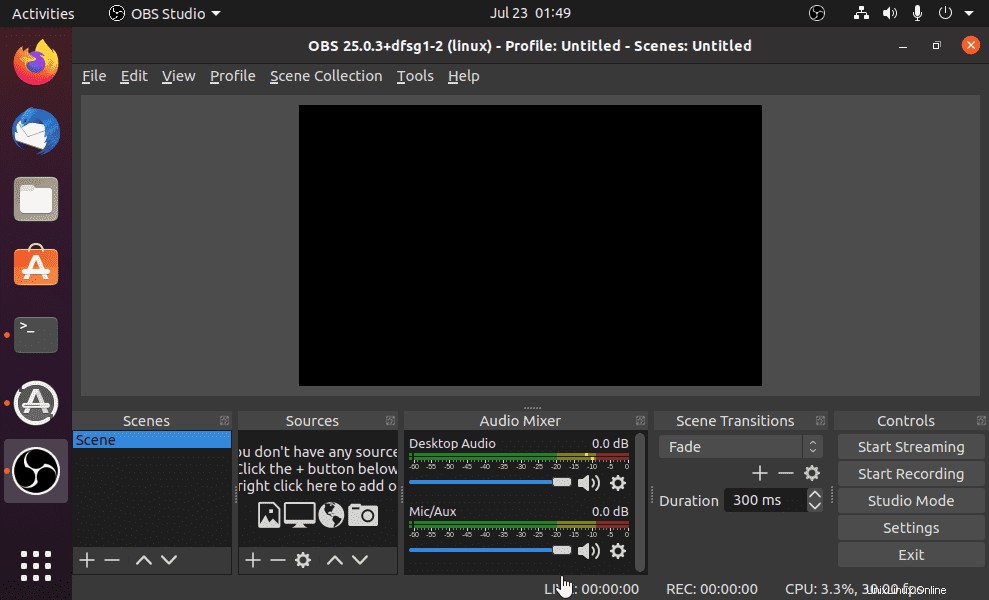
Assistant de configuration automatique OBS Studio
Lors de la première ouverture d'OBS Studio, un guide de saisie au nom encombrant « Assistant de configuration automatique » s'ouvre. Cela vous aide à configurer les paramètres les plus importants étape par étape et à les ajuster à votre matériel. Pour cela, cliquez sur la deuxième case "Optimiser pour les enregistrements ” dans la première fenêtre de dialogue. En règle générale, vous n'avez pas besoin de modifier d'autres paramètres.
Capturez votre écran de bureau Ubuntu 20.04
L'interface d'OBS Studio reste simple - mais vous pouvez adapter l'interface individuellement et vous disposez d'une vaste gamme d'options de réglage que vous pouvez ignorer pour un simple enregistrement.
Pour l'enregistrement d'écran pur, vous pouvez les sélectionner via les "Sources " la fenêtre. Cliquez sur + et sélectionnez Capture d'écran option; Vous pouvez toujours les nommer et les créer en cliquant sur OK . Votre écran sera reconnu automatiquement et l'image sera affichée en aperçu dans la fenêtre suivante. Si vous avez deux écrans, vous pouvez sélectionner celui que vous voulez ici.
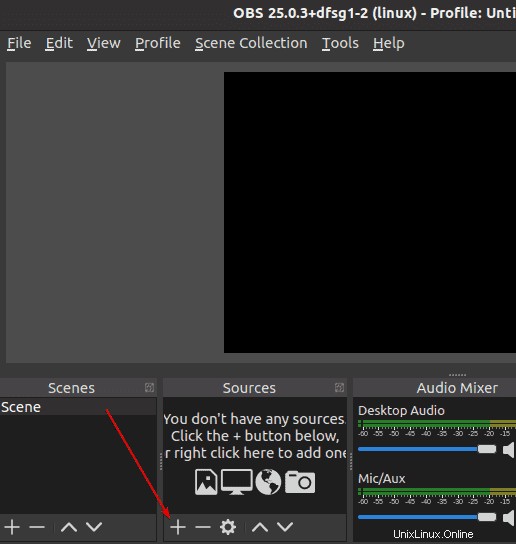
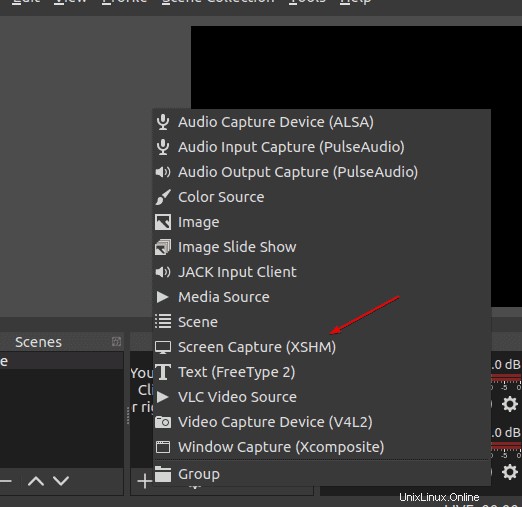
Configuration de sources d'images supplémentaires
Pour un enregistrement simultané d'une autre source d'image (par exemple une webcam), celle-ci peut également être sélectionnée dans les "Sources ” sous “Périphérique d'enregistrement vidéo "; une webcam est généralement automatiquement reconnue ici et l'image s'affiche dans la fenêtre d'aperçu. Les différentes fenêtres vidéo des sources (par exemple "enregistrement d'écran" et "appareil d'enregistrement vidéo") peuvent être ajustées individuellement en taille et en position.
Vous pouvez également combiner diverses sources d'images en post-traitement avec des logiciels tels que Camtasia ou DaVinci Resolve. Cela signifie une étape de travail supplémentaire, mais vous pouvez vous concentrer entièrement sur votre texte et, par exemple, contrôler une présentation pendant l'enregistrement.
Configurer le micro
Votre microphone ou casque a généralement déjà été sélectionné automatiquement comme source sonore. (Vous pouvez le reconnaître à l'écran central avec le titre "Microphone / AUX-Audio" et sa déviation.) Si ce n'est pas le cas, vous pouvez le faire manuellement via Paramètres → Audio → Micro / Audio AUX . Tous les appareils connectés sont affichés dans la liste déroulante ; choisissez-le.
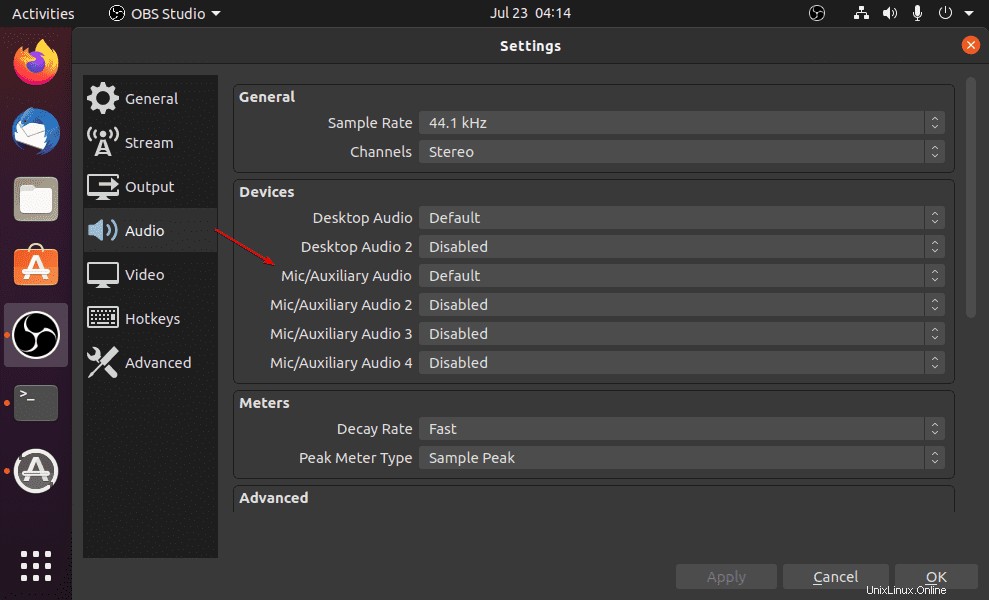
Démarrer l'enregistrement sur OBS Studio
Vous pouvez maintenant démarrer l'enregistrement d'écran en cliquant sur "Démarrer l'enregistrement ” bouton donné sur le côté droit de l'OBS Studio.
Enregistrer l'enregistrement
Pour arrêter et sauvegarder l'enregistrement, cliquez simplement sur "Arrêter l'enregistrement “. Le fichier vidéo terminé est enregistré au format MKV. Vous pouvez afficher le dossier et le fichier en cliquant sur Fichier → Enregistrement vidéo .
Pour changer le dossier de sortie du fichier vidéo dans les paramètres de sortie (Paramètres → Sortie → Enregistrer → Chemin d'enregistrement). Vous pouvez également modifier le format d'enregistrement ici.